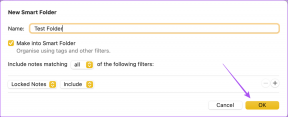Jak zaoszczędzić czas i naciśnięcia klawiszy na dowolnym Chromebooku?
Różne / / November 29, 2021
Jeśli dużo piszesz na swoim Chromebooku, prawdopodobnie żałujesz, że nie możesz zainstalować swojego ulubionego programu na komputer PC lub Mac do rozszerzenia tekstu. Nie oznacza to, że nie możesz zoptymalizować naciśnięć klawiszy i uniknąć gładzika na swoim Chromebooku. Kilka wbudowanych narzędzi i rozszerzeń może przyspieszyć Twój dzień.

Zapamiętaj lub twórz unikalne skróty klawiaturowe
Chromebooki są pełne skrótów, które pozwalają zaoszczędzić czas. Nie zawsze są takie same jak skróty Windows lub Mac. Aby zobaczyć pełną listę uniwersalnych skrótów, naciśnij Ctrl + Alt + ?

Niektóre aplikacje i rozszerzenia mają własne skróty. Rodzaj chrome://rozszerzenia/ w omniboksie i przewiń w dół do Skróty klawiszowe. Zobaczysz tam listę potencjalnych skrótów, które możesz utworzyć dla niektórych usług. Tutaj stworzyłem Ctrl + S do zapisz coś w Pocket. Za każdym razem, gdy dodajesz nowe rozszerzenie do Chrome, sugeruję sprawdzenie skrótów. Notuję swoje ulubione skróty w Google Keep.

Chcesz wszystkie skróty do wszystkiego? Mamy ich wszystko tutaj.
Automatyczny ekspander tekstu dla Google Chrome
To rozszerzenie Chrome działa jak ekspandery tekstu dla systemów Windows i Mac. To rozszerzenie działa z Chromebookami w trybie offline. Wpisz swój skrót, a Auto Text Expander zastąpi go tekstem zastępczym. To rozszerzenie pozwala na użycie do 150 skrótów. Rozszerzenie obsługuje importowanie i eksportowanie, dzięki czemu można synchronizować między instalacjami Chrome. Nie synchronizuje się z kontem Google, więc musisz przeprowadzić synchronizację ręcznie.

Nie wiem, co umieścić w rozwinięciu tekstu: Mamy kilka świetnych pomysłów które możesz przeczytać tutaj.
Tutaj umieszczam typowe rzeczy, takie jak mój adres lub złożony kod HTML. Nie działa ze wszystkimi witrynami lub formularzami, ale i tak jest to lepsze niż wpisywanie wszystkiego ręcznie. Jest wystarczająco sprytny, aby używać zmiennych, takich jak data i godzina. Auto Text Expander działa w omniboksie. Używam tej funkcji, aby szybko uzyskać dostęp do ustawień niezależnych od moich zakładek.
Niestandardowe wyszukiwarki
Gdy potrzebujesz przeszukać określoną witrynę, nie trać czasu na nietrafne wyniki wyszukiwania lub długi adres URL. Utwórz własną wyszukiwarkę w Chrome, wpisując chrome://settings/searchEngine z omniboksu. Możesz także kliknąć prawym przyciskiem myszy pusty obszar w omniboksie i wybrać Edytuj wyszukiwarki.
Przewiń w dół listy i znajdź Dodaj nową wyszukiwarkę. Wpisz etykietę wyszukiwania w tym polu. w Pole słów kluczowych wpisz skrót, którego będziesz używać do przeszukiwania tej witryny, a następnie wpisz zapytanie. W takim przypadku użyję GT w omniboksie, aby przeszukać witrynę Guiding Tech. Kasy ten post dla świetnego wyjaśnienia niestandardowych wyszukiwarek w Chrome.

Za dużo kłopotów?: Omówiliśmy Skróty, który robi to za Ciebie.
Google Keep dla fragmentów
Ponieważ automatyczny ekspander tekstu nie synchronizuje się z urządzeniami, zachowuję długie fragmenty w Google Keep. Google Keep działa w dowolnej przeglądarce i na każdym urządzeniu. Gdy kupiłem Chromebooka po raz pierwszy, przeniosłem wiele fragmentów do Keep. Jedna unikalna funkcja Google Keep to zdolność do OCR na zdjęciach. To oszczędza czas na dłuższe fragmenty.

Alternatywy internetowe: Jeśli chcesz skorzystać z usługi do zarządzania tymi fragmentami, sprawdź nasz przewodnik.
Chromebooki nigdy nie będą miały mocy ekspandera tekstu na komputerze, ale te wskazówki powinny przyspieszyć pisanie.